Nu har du gjort klart din modell i Sketchup och det är dags för utskrift. Vi använder makerbot som slicer för att vi har sådana skrivare. Detta är en så komplett manual som möjligt som ska gå att följa för att flytta över din 3D modell från sketchup till makerbot programvaran.
Sketchupfiler och Makerbot
Låt oss börja med att se hur kompatibla dessa programmen är med varandra. Om du vill så kan du följa denna delen eller läsa igenom det som kuriosa. Du lär dig i detta avsnitt ett sätt för att förstå hur du kan gå tillväga för att flytta dina flier mellan olika format. Samma metod kan du använda för att exempelvis lista ut hur du gör för att exportera en fil från Blender3D till TinkerCAD.
Börja med att öppna MakerBot Desktop-programmet från startmenyn eller skrivbordet. I makerbot öppna fönstret för att öppna en fil med Ctrl-o eller klicka i arkevmenyn på File -> Open.
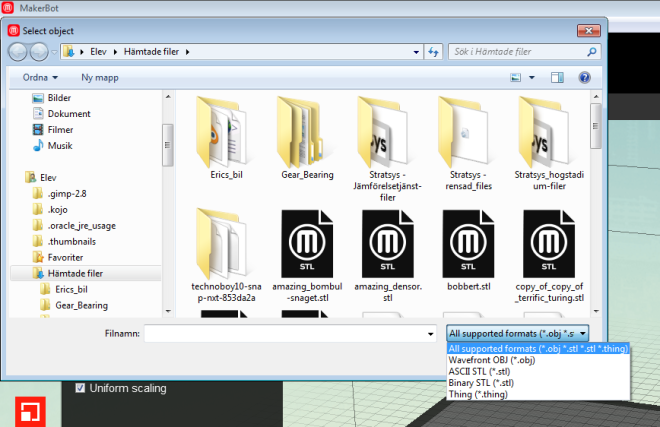
Här kan vi se att Makerbot kan öppna filformaten ”obj”, två olika typer av ”stl” samt filformatet ”thing”. Låt oss se om Sketchup kan producera något av dessa filformaten.
I Sketchups savemeny hittar vi bara ”skp” som är deras egna filformat. Vad vi kan läsa av vad makerbots öppningsmeny så finns det filformatet tyvärr inte bland de filtyper som makerbot kan öppna. Sketchup har faktiskt ett till ställe för att få ut filer. Detta är lite dolt. Andra filformat än skp hittar du under export. I arkivmenyn klicka dig fram File > Export > 3D Model… (se bild nedan).
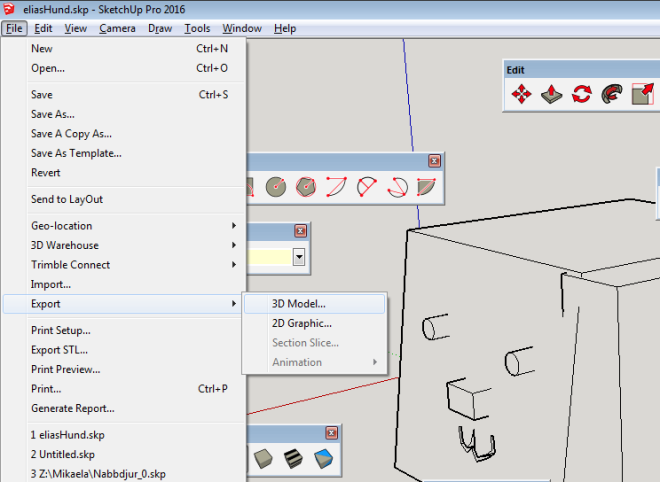
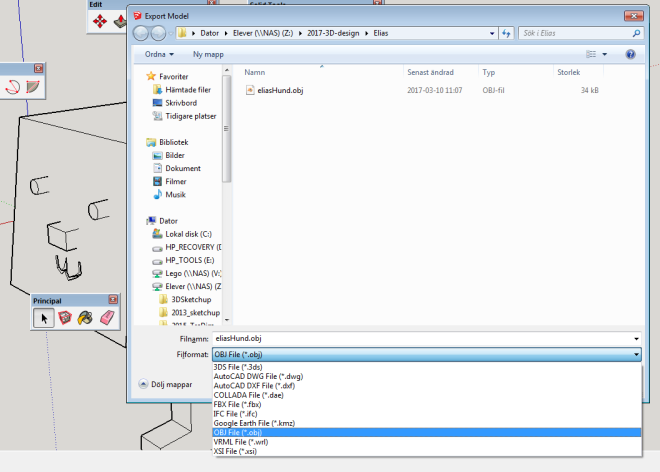
Här hittar vi då att Sketchup kan exportera till 3ds, dwg, dxf, dae, fbx, ifc, kmz, obj, wrl och xsi. Vilken tur vi har. Ett av formaten överensstämmer med varandra nämligen obj.
Då väljer vi det och exporterar. Se till att du gör det till din egna katalog på den gemensamma disken. I detta fallet kan du se att vi exporterar till Z:\2017-3D-design\Elias.
En ruta till dyker upp med extra information med endast godkänn som alternativ. Tryck på x eller ok. Nu kan du Alt-Tab till Makerbot förutsatt att du haft det öppet sedan tidigare och öppna den exporterade filen du just sparade i din egna katalog.
Sammanfatting
Exportera obj från sketchup till din mapp på den gemensamma disken och öppna filen med makerbot. Det finns en separat guide för att jobba med makerbot.